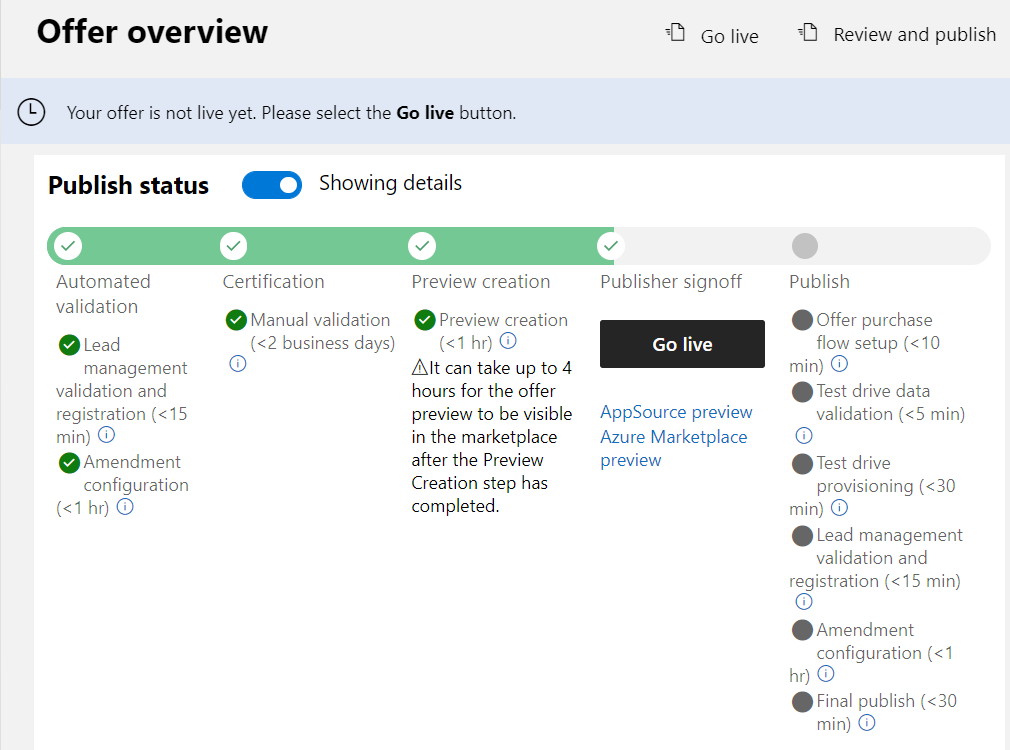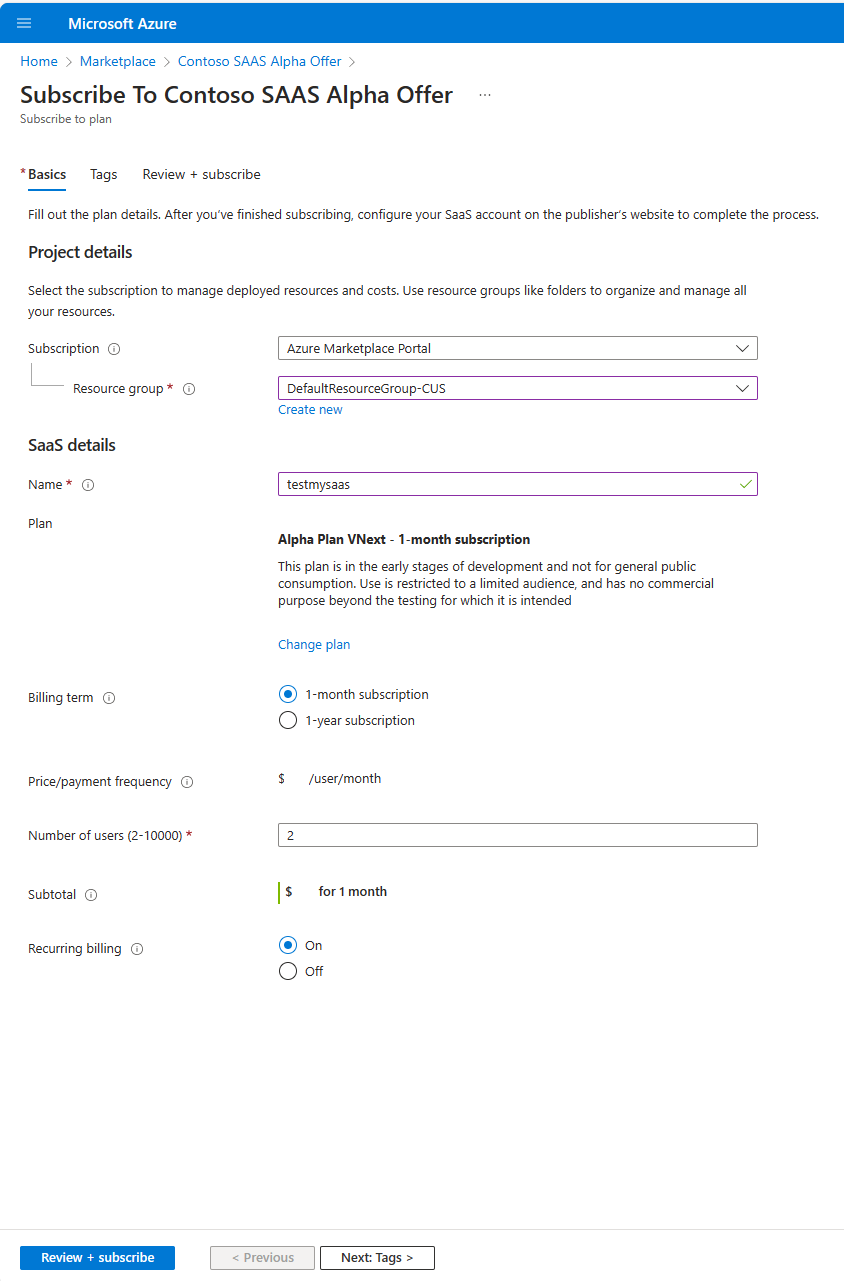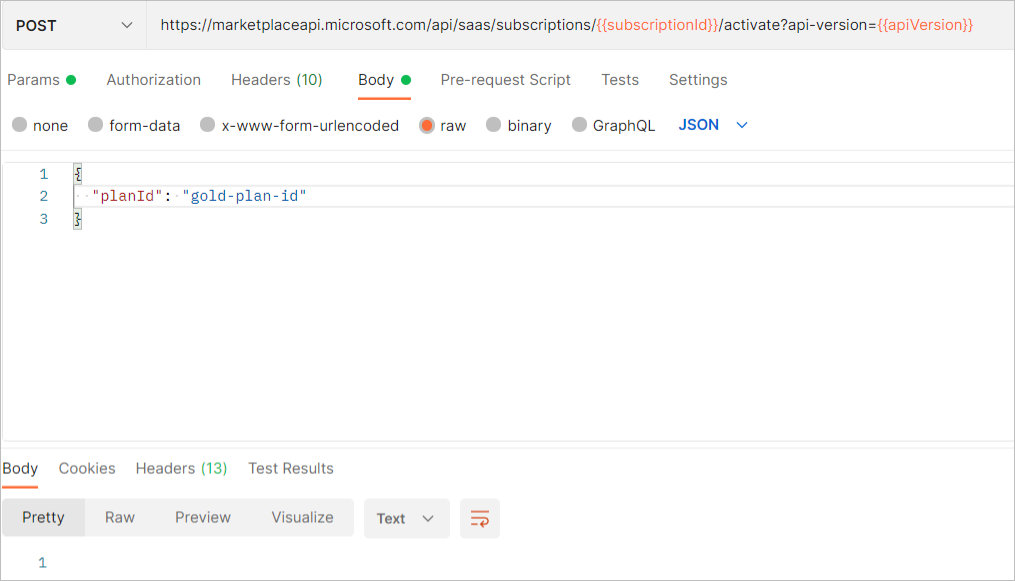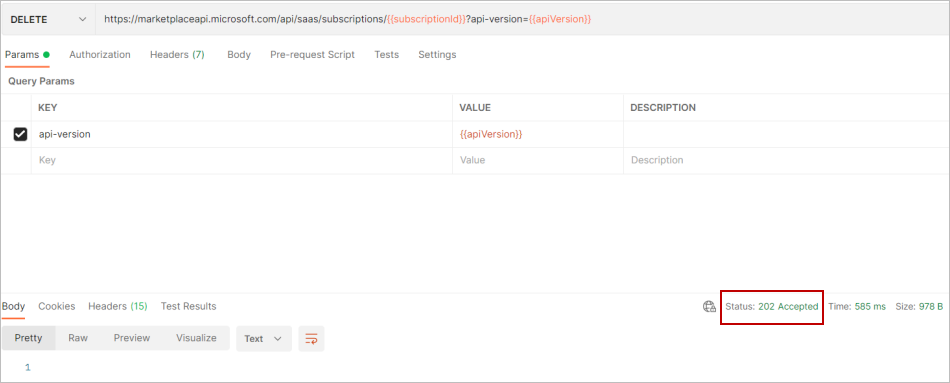Wyświetlanie wersji zapoznawczej i subskrybowanie oferty SaaS na platformie handlowej
W tym artykule wyjaśniono, jak używać Centrum partnerskiego do przesyłania oferty SaaS do publikowania, wyświetlania podglądu oferty i subskrybowania planu. Musisz już utworzyć ofertę, którą chcesz opublikować. Aby uzyskać informacje na temat ogólnego procesu testowania modelu SaaS, zobacz Test a SaaS plan overview (Omówienie testu planu SaaS).
Uwaga
Zalecamy utworzenie oddzielnej oferty testowania i programowania (DEV) jako sposobu testowania niskiego ryzyka przed opublikowaniem oferty produkcyjnej (PROD). Wykonaj następujące kroki, aby utworzyć i przetestować ofertę DEV przed opublikowaniem oferty (PROD).
Przesyłanie oferty do publikowania
Zaloguj się do Centrum partnerskiego.
Na stronie głównej wybierz kafelek Oferty witryny Marketplace.
Upewnij się, że kolumna Stan dla każdej strony ma wartość Complete (Ukończono). Trzy możliwe stany są następujące:
- Nie uruchomiono — strona jest niekompletna.
- Niekompletne — brak wymaganych informacji na stronie lub zawiera błędy, które należy naprawić. Musisz wrócić do strony i zaktualizować ją.
- Ukończ — strona została ukończona. Podano wszystkie wymagane dane i nie ma żadnych błędów.
Jeśli którakolwiek ze stron ma stan inny niż Ukończono, wybierz nazwę strony, popraw problem, zapisz stronę, a następnie wybierz pozycję Przejrzyj i opublikuj ponownie, aby powrócić do tej strony.
Po zakończeniu wszystkich stron w polu Uwagi dotyczące certyfikacji podaj instrukcje testowania dla zespołu certyfikacji, aby upewnić się, że aplikacja została prawidłowo przetestowana. Podaj wszelkie dodatkowe uwagi pomocne w zrozumieniu aplikacji.
Aby rozpocząć proces publikowania oferty, wybierz pozycję Publikuj. Zostanie wyświetlona strona Przegląd oferty i zostanie wyświetlony stan publikowania oferty.
Stan publikowania oferty zmienia się w miarę przechodzenia przez proces publikacji. Aby uzyskać szczegółowe informacje na temat tego procesu, zobacz Kroki weryfikacji i publikowania.
Podgląd i subskrybowanie oferty
Gdy oferta jest gotowa do testu w środowisku wersji zapoznawczej, wyślemy Ci wiadomość e-mail z prośbą o przejrzenie i zatwierdzenie wersji zapoznawczej oferty. Możesz również odświeżyć stronę Przegląd oferty w przeglądarce, aby sprawdzić, czy oferta osiągnęła fazę wylogowania wydawcy. Jeśli ma, będzie dostępny przycisk Przejdź na żywo i linki podglądu. Będzie dostępny link do wersji zapoznawczej usługi Microsoft AppSource, wersji zapoznawczej witryny Azure Marketplace, witryny Azure Portal lub kombinacji ich w zależności od opcji wybieranych podczas tworzenia oferty. Jeśli zdecydujesz się sprzedawać ofertę za pośrednictwem firmy Microsoft, każdy, kto został dodany do odbiorców wersji zapoznawczej, może przetestować nabycie i wdrożenie oferty, aby upewnić się, że spełnia twoje wymagania na tym etapie.
Poniższy zrzut ekranu przedstawia stronę przeglądu oferty SaaS z dwoma linkami w wersji zapoznawczej w obszarze przycisku Przejdź na żywo . Kroki weryfikacji widoczne na tej stronie różnią się w zależności od wyborów dokonanych podczas tworzenia oferty.
Wypłata wydawcy występuje po spełnieniu kryteriów i zostanie wypłacona zgodnie z harmonogramem wypłat z opłatą agencji odliczaną od ceny zakupu.
Jeśli twoja oferta jest listą Kontakt ze mną , przetestuj, czy potencjalnego klienta utworzono zgodnie z oczekiwaniami, podając szczegóły kontaktu ze mną podczas korzystania z wersji zapoznawczej.
Aby wyświetlić podgląd oferty, wykonaj następujące kroki.
- Zaloguj się do Portalu Azure. Upewnij się, że zalogowaliśmy się do dzierżawy platformy Azure, do której przesłano ofertę.
- W Centrum partnerskim przejdź do strony Przegląd oferty, a następnie wybierz link Podgląd witryny Azure Portal w obszarze przycisku Przejdź na żywo.
Subskrybowanie planu testowego
W witrynie Azure Portal na stronie subskrypcji oferty testowej z listy Plan wybierz utworzony wcześniej plan testu.
Wybierz przycisk Subskrybuj.
W obszarze Szczegóły projektu z listy Subskrypcja wybierz subskrypcję środowiska testowego SaaS.
Wybierz istniejącą grupę zasobów lub wybierz pozycję Utwórz nową , aby utworzyć nową.
W obszarze Szczegóły usługi SaaS wprowadź nazwę wystąpienia SaaS.
Pozostaw opcję Cykliczne rozliczenia ustawione na Włączone.
Wybierz przycisk Przejrzyj i subskrybuj.
Zostanie wyświetlona strona Przeglądanie i subskrybowanie , aby sfinalizować proces subskrypcji.
W dolnej części strony wybierz pozycję Subskrybuj. Zostanie wyświetlony ekran Postęp wdrażania.
Po wdrożeniu subskrypcji zostanie wyświetlony komunikat Twoja subskrypcja SaaS Complete (Ukończono ).
Aktywowanie subskrypcji
Jako wydawca otrzymasz powiadomienie, że masz oczekującą subskrypcję. Aby aktywować subskrypcję, możesz użyć interfejsów API realizacji SaaS.
Zainstaluj lub użyj narzędzia, które może wysyłać żądania HTTP w celu przetestowania rozwiązania, na przykład:
Program Visual Studio Code z rozszerzeniem z witryny Visual Studio Marketplace
-
Uwaga
W przypadku scenariuszy, w których masz poufne dane, takie jak poświadczenia, wpisy tajne, tokeny dostępu, klucze interfejsu API i inne podobne informacje, upewnij się, że używasz narzędzia chroniącego dane przy użyciu niezbędnych funkcji zabezpieczeń, działa w trybie offline lub lokalnie, nie synchronizuje danych z chmurą i nie wymaga zalogowania się do konta online. Dzięki temu można zmniejszyć ryzyko ujawnienia poufnych danych publicznie.
Gdy ktoś subskrybuje twoją ofertę, otrzymasz powiadomienie o nowej subskrypcji.
Za pomocą narzędzia możesz opublikować wpis względem interfejsu API Aktywacji subskrypcji, aby aktywować oczekującą subskrypcję, podając element
planId.
Po pomyślnym zakończeniu aktywacji otrzymasz kod stanu 202 Zaakceptowane.